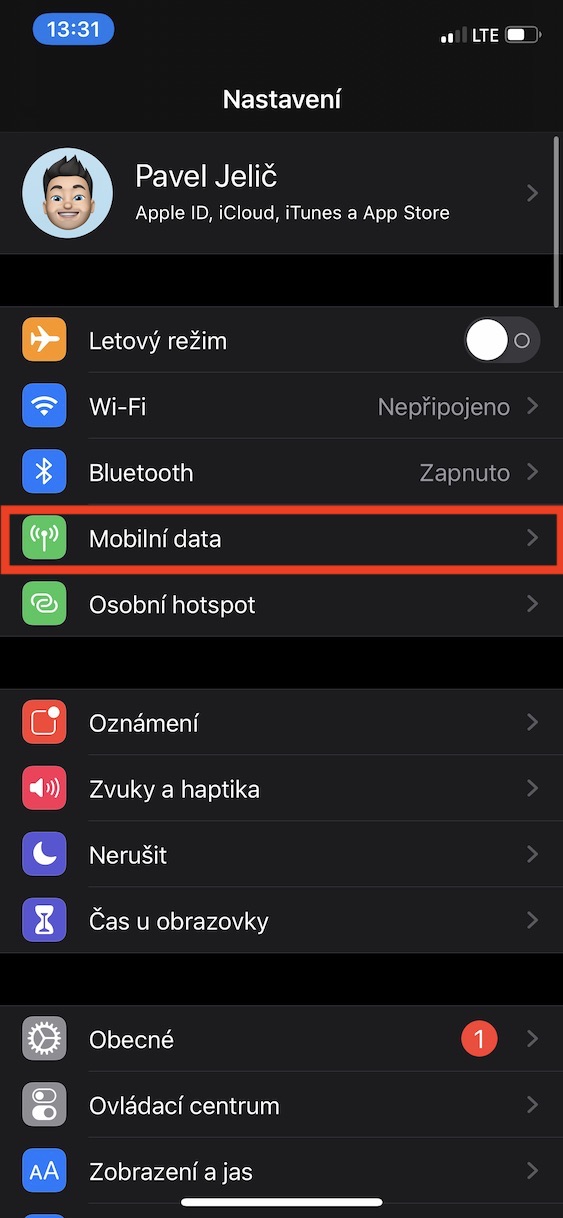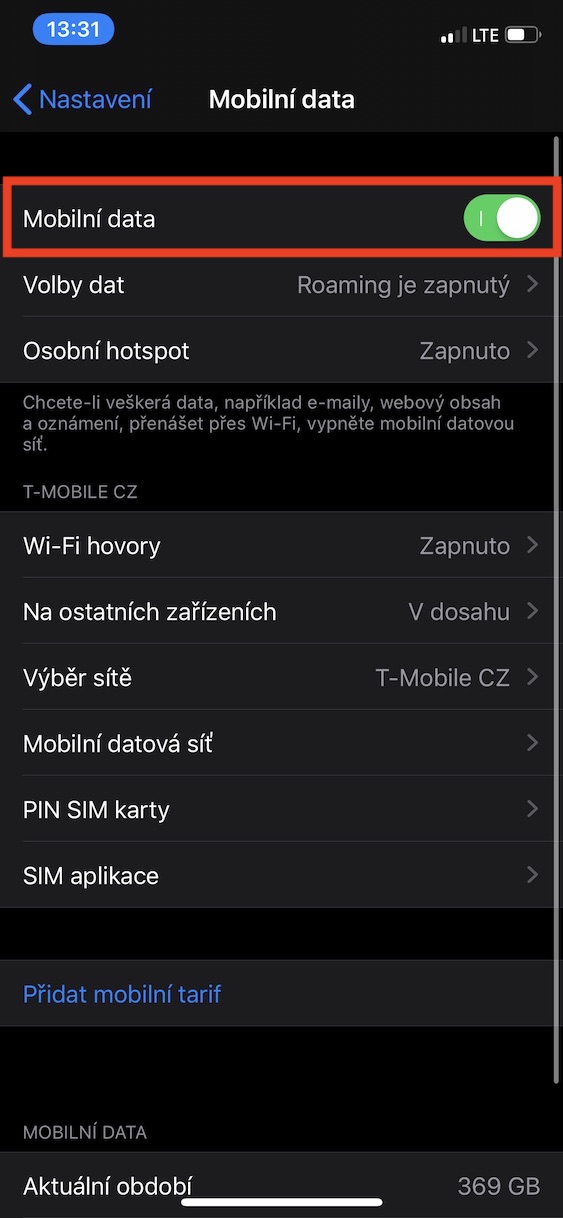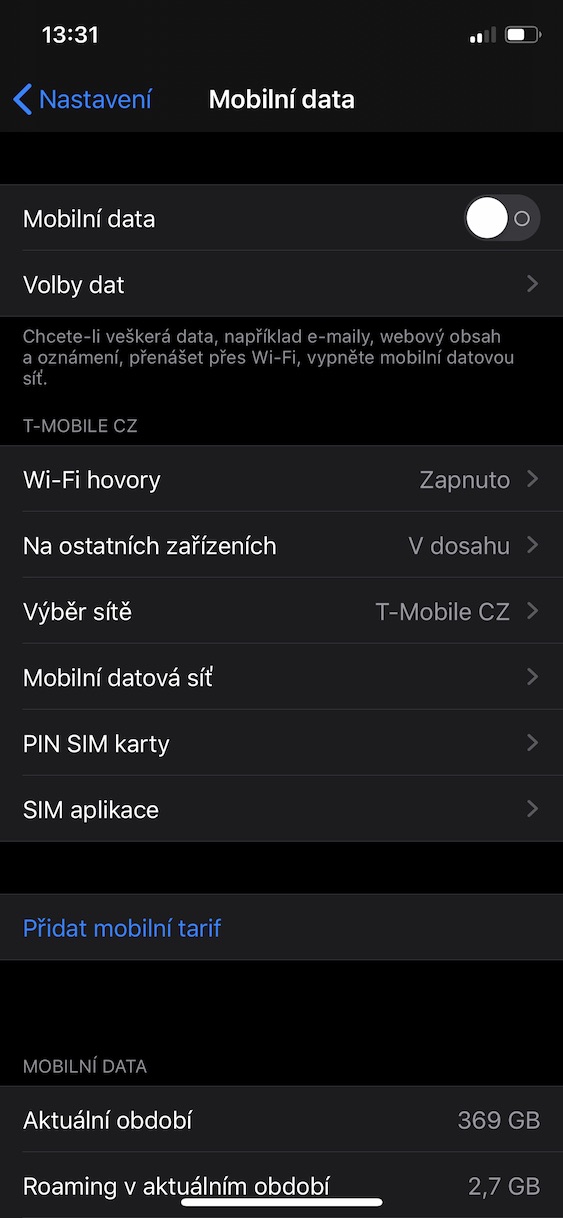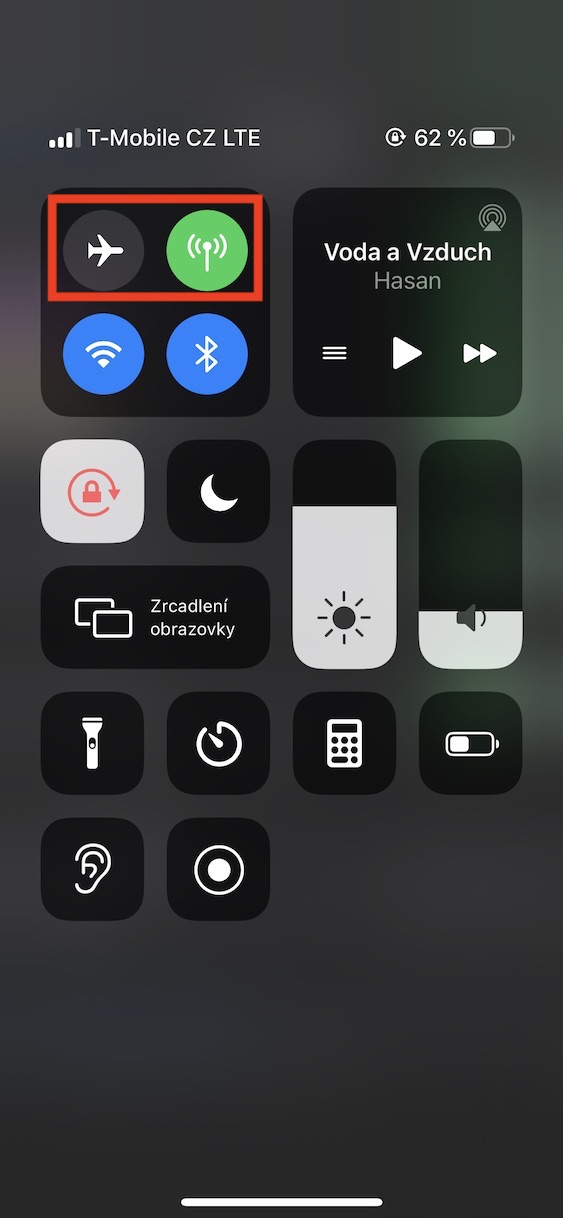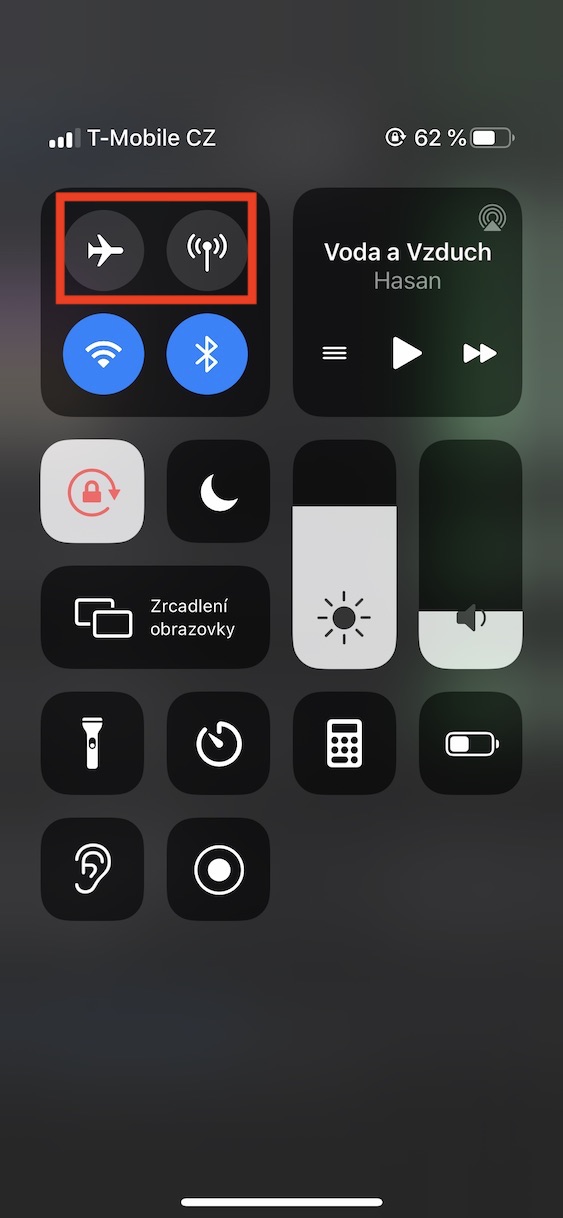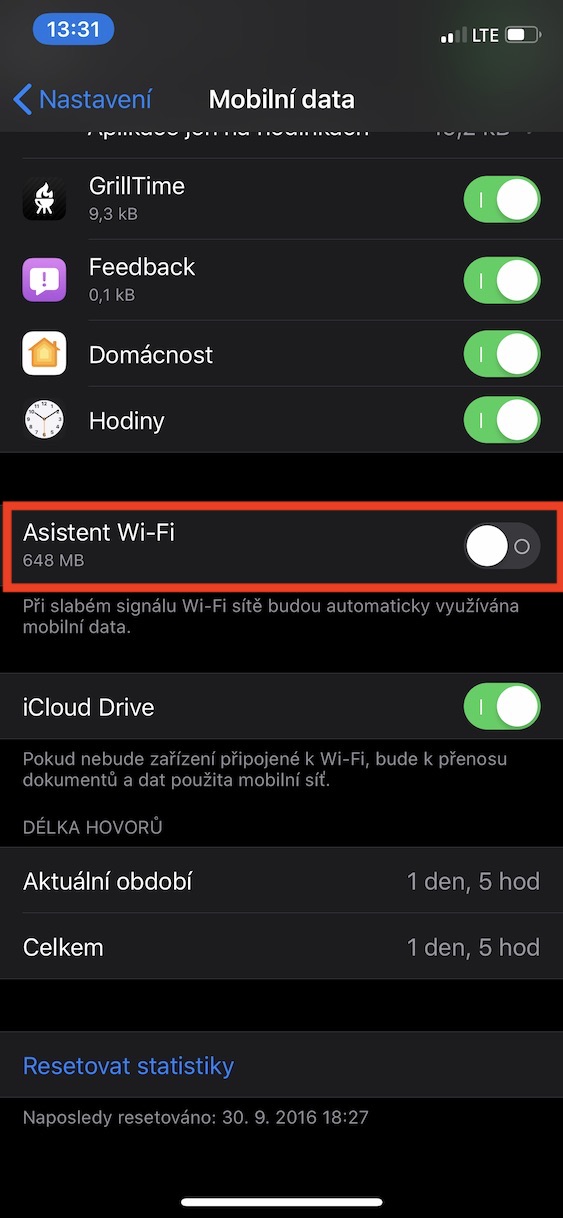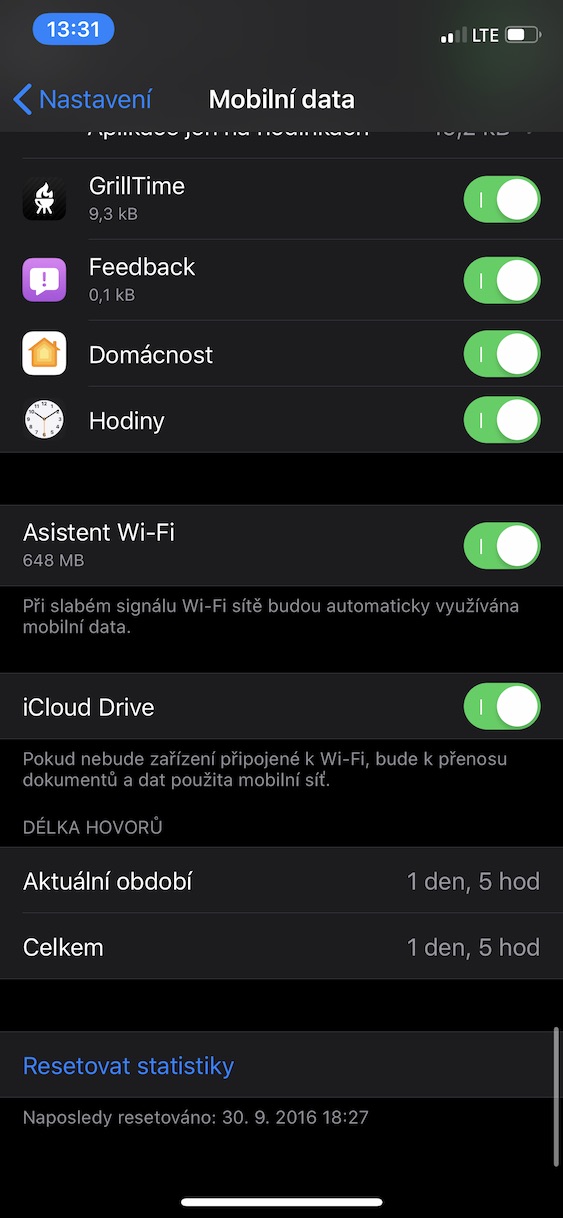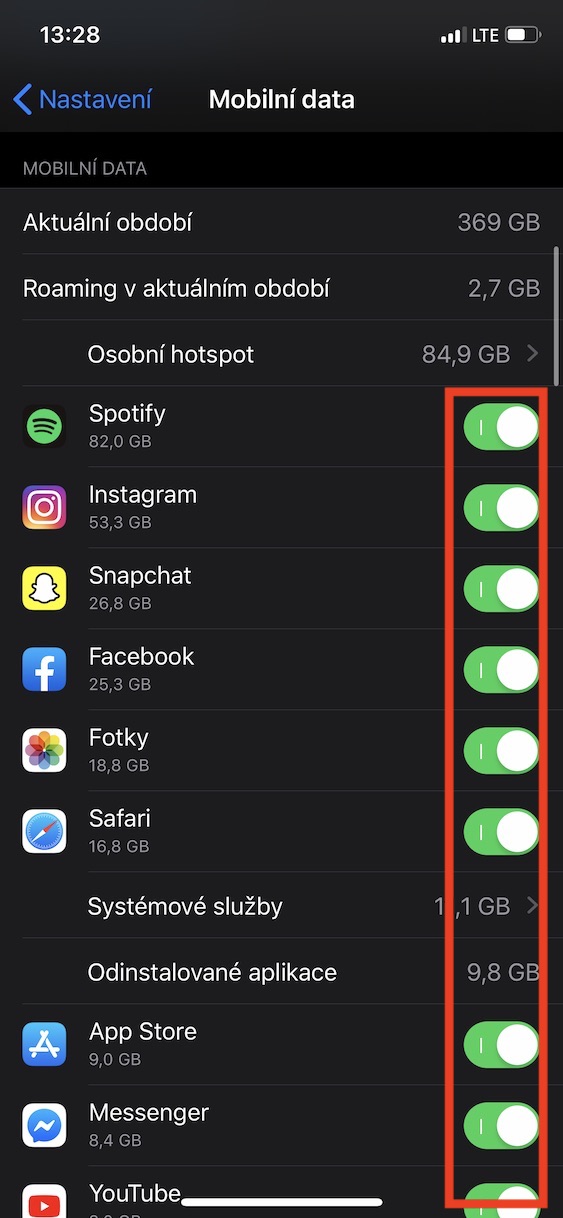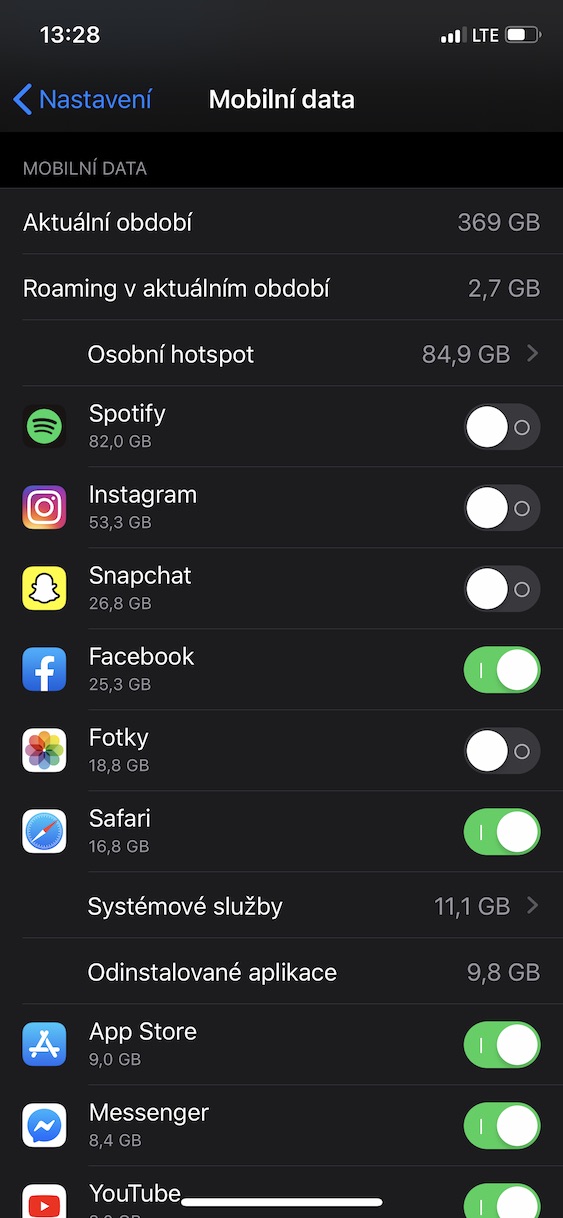Wat mobiele data betref, sou ek sê dat ons steeds nie deur hulle in die Tsjeggiese Republiek geliefd is nie. In ander lande bied operateurs datapakkette teen baie aantreklike pryse aan. Terwyl dit in die Tsjeggiese Republiek heeltemal anders is. Datapakkette is 'n paar keer duurder as in ander lande, en as jy nie 'n korporatiewe tarief het nie, sal jy waarskynlik nie veel data gebruik nie. Figuurlik gesproke kos 5 GB data in die Tsjeggiese Republiek soos 50 GB data in ander lande. Ons is egter nie vandag hier om oor binnelandse tariewe te kla nie. Aangesien ons as individue ongelukkig nie veel met die pryse kan doen nie, moet ons dus aanpas. Dus, in hierdie artikel sal ons jou wys hoe om op sellulêre data op jou iPhone te stoor, hoe jy dit heeltemal kan afskakel en hoe jy dit vir sekere toepassings kan deaktiveer. Kom ons gaan reguit na die punt.
Dit kan wees jou interesseer

Verskeie maniere waarop jy data kan afskakel
In iOS is daar verskeie maniere waarop jy sellulêre data op jou toestel kan afskakel. Die mobiele data-instellings self word in die inheemse toepassing gevind Instellings, waar jy net na die afdeling moet beweeg Mobiele data. Hier is dit genoeg om die funksie met dieselfde naam te gebruik skakel skakelaars uit.
Op 'n makliker manier kan jy mobiele data van afskakel Beheersentrum, wat jy noem óf deur jou vinger van die onderkant van die skerm af na bo te vee (iPhone 8 en vroeër), óf deur jou vinger van regs bo van bo na onder te vee. Hier is dit daarna mobiele data-ikoon, waarop jy kan klik om hulle te aktiveer of te deaktiveer.
Jy kan ook mobiele data afskakel deur die modus aan te skakel Vliegtuie. Laasgenoemde is ook beskikbaar soos in beheersentrum, so in Instellings.
(nee) Data-ondersoek en nuut in iOS 13
Ongelukkig is daar in die huidige iOS 12 geen opsie om data te stoor nie. Inteendeel, daar is 'n funksie wat die data selfs meer kan gebruik. Hierdie funksie word genoem Wi-Fi-assistent en dit werk deur die iPhone outomaties na sellulêre data oor te skakel wanneer die Wi-Fi-netwerk swak is, wat in baie situasies ongewens kan wees. Maak die inheemse toepassing oop om seker te maak dat jy nie hierdie kenmerk aktief het nie Instellings en klik op die boekmerk Mobiele data. Gaan dan tot hier onder af, waar die funksie geleë is Wi-Fi-assistent, wat genoeg is met 'n skakelaar deaktiveer.
Die goeie nuus is dat ons in die iOS 13-bedryfstelsel, wat oor 'n paar weke vir die algemene publiek beskikbaar sal wees, 'n kenmerk sal sien wat mobiele data kan stoor. Jy kan dit ook vind in Instellings, spesifiek in Mobiele data -> Data-opsies -> Lae data-modus.
Deaktivering van data vir geselekteerde toepassings
As jy 'n toepassing op jou iOS-toestel gebruik en dit lyk of dit baie data gebruik, kan jy dit maklik nagaan. Gaan net na Instellings, waar jy op die oortjie klik Mobiele data. Klim dan af hieronder, waar is lys van alle toepassings saam met 'n nommer wat jou vertel hoeveel toepassings daar is mobiele data gebruik. Terselfdertyd, as jy enige aansoek wil hê verbied die moontlikheid om aan die internet van mobiele data te koppel, so jy hoef net daarna oor te skakel skakelaar do onaktief posisies.